2018 FIAT 500L warning
[x] Cancel search: warningPage 48 of 268
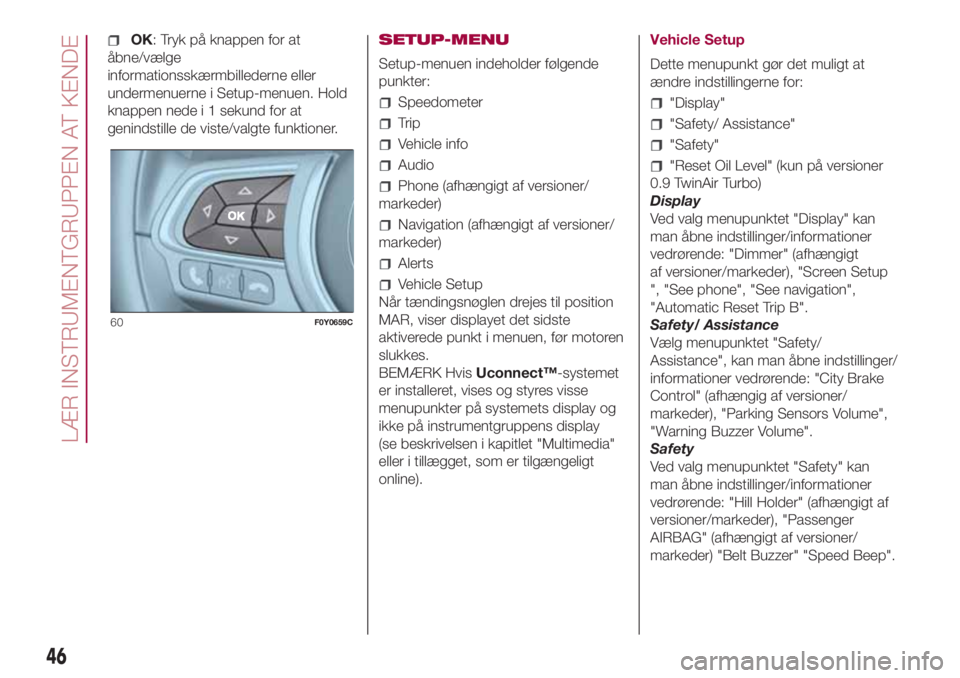
OK: Tryk på knappen for at
åbne/vælge
informationsskærmbillederne eller
undermenuerne i Setup-menuen. Hold
knappen nede i 1 sekund for at
genindstille de viste/valgte funktioner.SETUP-MENU
Setup-menuen indeholder følgende
punkter:
Speedometer
Trip
Vehicle info
Audio
Phone (afhængigt af versioner/
markeder)
Navigation (afhængigt af versioner/
markeder)
Alerts
Vehicle Setup
Når tændingsnøglen drejes til position
MAR, viser displayet det sidste
aktiverede punkt i menuen, før motoren
slukkes.
BEMÆRK HvisUconnect™-systemet
er installeret, vises og styres visse
menupunkter på systemets display og
ikke på instrumentgruppens display
(se beskrivelsen i kapitlet "Multimedia"
eller i tillægget, som er tilgængeligt
online).Vehicle Setup
Dette menupunkt gør det muligt at
ændre indstillingerne for:
"Display"
"Safety/ Assistance"
"Safety"
"Reset Oil Level" (kun på versioner
0.9 TwinAir Turbo)
Display
Ved valg menupunktet "Display" kan
man åbne indstillinger/informationer
vedrørende: "Dimmer" (afhængigt
af versioner/markeder), "Screen Setup
", "See phone", "See navigation",
"Automatic Reset Trip B".
Safety/ Assistance
Vælg menupunktet "Safety/
Assistance", kan man åbne indstillinger/
informationer vedrørende: "City Brake
Control" (afhængig af versioner/
markeder), "Parking Sensors Volume",
"Warning Buzzer Volume".
Safety
Ved valg menupunktet "Safety" kan
man åbne indstillinger/informationer
vedrørende: "Hill Holder" (afhængigt af
versioner/markeder), "Passenger
AIRBAG" (afhængigt af versioner/
markeder) "Belt Buzzer" "Speed Beep".
60F0Y0659C
46
LÆR INSTRUMENTGRUPPEN AT KENDE
Page 234 of 268
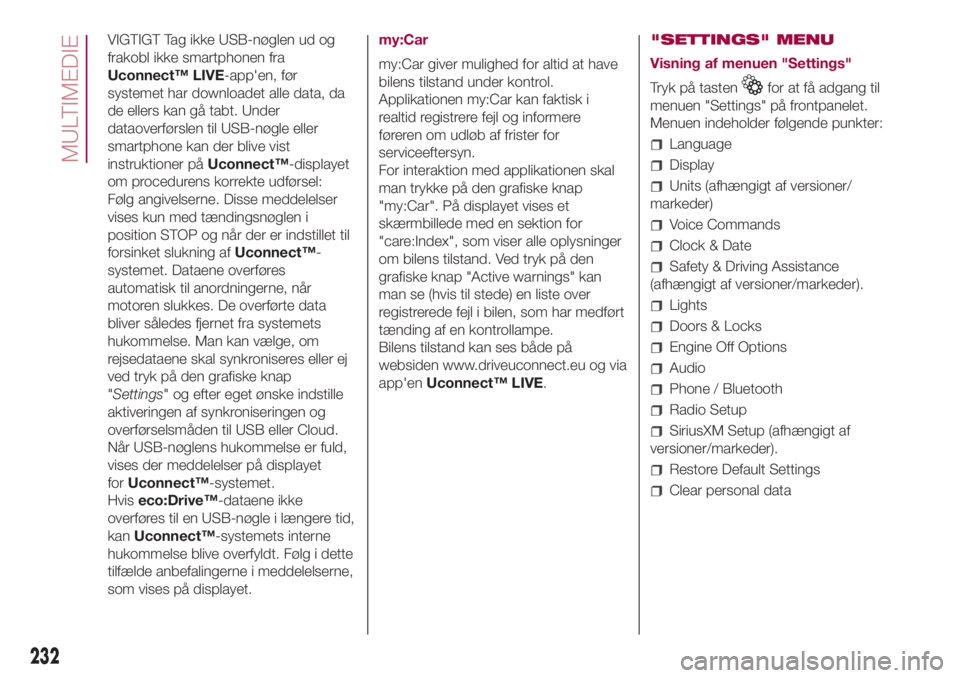
VIGTIGT Tag ikke USB-nøglen ud og
frakobl ikke smartphonen fra
Uconnect™ LIVE-app'en, før
systemet har downloadet alle data, da
de ellers kan gå tabt. Under
dataoverførslen til USB-nøgle eller
smartphone kan der blive vist
instruktioner påUconnect™-displayet
om procedurens korrekte udførsel:
Følg angivelserne. Disse meddelelser
vises kun med tændingsnøglen i
position STOP og når der er indstillet til
forsinket slukning afUconnect™-
systemet. Dataene overføres
automatisk til anordningerne, når
motoren slukkes. De overførte data
bliver således fjernet fra systemets
hukommelse. Man kan vælge, om
rejsedataene skal synkroniseres eller ej
ved tryk på den grafiske knap
"Settings" og efter eget ønske indstille
aktiveringen af synkroniseringen og
overførselsmåden til USB eller Cloud.
Når USB-nøglens hukommelse er fuld,
vises der meddelelser på displayet
forUconnect™-systemet.
Hviseco:Drive™-dataene ikke
overføres til en USB-nøgle i længere tid,
kanUconnect™-systemets interne
hukommelse blive overfyldt. Følg i dette
tilfælde anbefalingerne i meddelelserne,
som vises på displayet.my:Car
my:Car giver mulighed for altid at have
bilens tilstand under kontrol.
Applikationen my:Car kan faktisk i
realtid registrere fejl og informere
føreren om udløb af frister for
serviceeftersyn.
For interaktion med applikationen skal
man trykke på den grafiske knap
"my:Car". På displayet vises et
skærmbillede med en sektion for
"care:Index", som viser alle oplysninger
om bilens tilstand. Ved tryk på den
grafiske knap "Active warnings" kan
man se (hvis til stede) en liste over
registrerede fejl i bilen, som har medført
tænding af en kontrollampe.
Bilens tilstand kan ses både på
websiden www.driveuconnect.eu og via
app'enUconnect™ LIVE."SETTINGS" MENU
Visning af menuen "Settings"
Tryk på tasten
for at få adgang til
menuen "Settings" på frontpanelet.
Menuen indeholder følgende punkter:
Language
Display
Units (afhængigt af versioner/
markeder)
Voice Commands
Clock & Date
Safety & Driving Assistance
(afhængigt af versioner/markeder).
Lights
Doors & Locks
Engine Off Options
Audio
Phone / Bluetooth
Radio Setup
SiriusXM Setup (afhængigt af
versioner/markeder).
Restore Default Settings
Clear personal data
232
MULTIMEDIE
Page 249 of 268
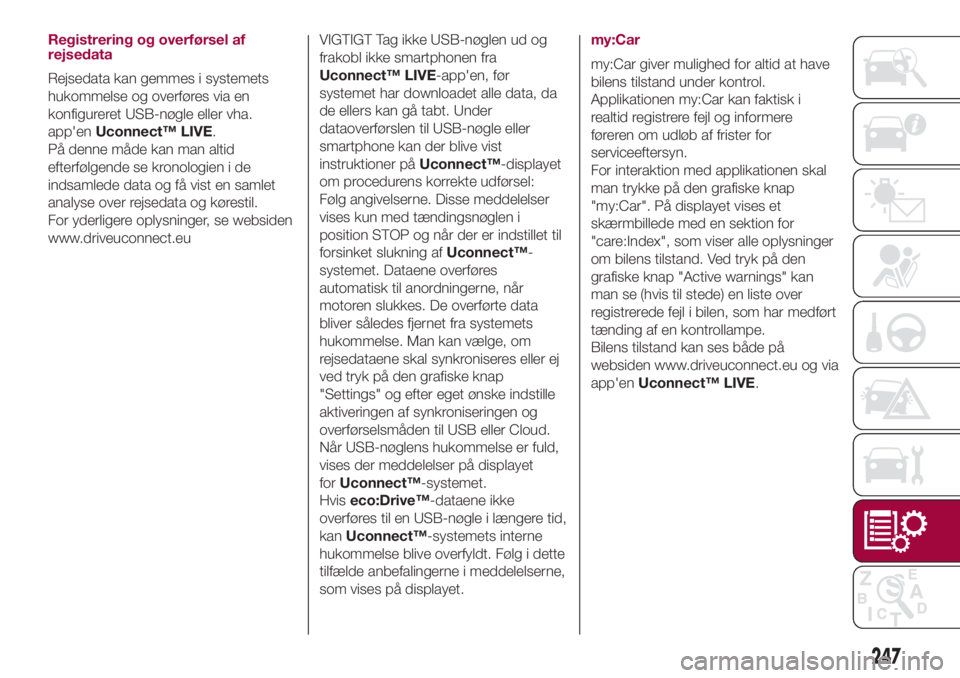
Registrering og overførsel af
rejsedata
Rejsedata kan gemmes i systemets
hukommelse og overføres via en
konfigureret USB-nøgle eller vha.
app'enUconnect™ LIVE.
På denne måde kan man altid
efterfølgende se kronologien i de
indsamlede data og få vist en samlet
analyse over rejsedata og kørestil.
For yderligere oplysninger, se websiden
www.driveuconnect.euVIGTIGT Tag ikke USB-nøglen ud og
frakobl ikke smartphonen fra
Uconnect™ LIVE-app'en, før
systemet har downloadet alle data, da
de ellers kan gå tabt. Under
dataoverførslen til USB-nøgle eller
smartphone kan der blive vist
instruktioner påUconnect™-displayet
om procedurens korrekte udførsel:
Følg angivelserne. Disse meddelelser
vises kun med tændingsnøglen i
position STOP og når der er indstillet til
forsinket slukning afUconnect™-
systemet. Dataene overføres
automatisk til anordningerne, når
motoren slukkes. De overførte data
bliver således fjernet fra systemets
hukommelse. Man kan vælge, om
rejsedataene skal synkroniseres eller ej
ved tryk på den grafiske knap
"Settings" og efter eget ønske indstille
aktiveringen af synkroniseringen og
overførselsmåden til USB eller Cloud.
Når USB-nøglens hukommelse er fuld,
vises der meddelelser på displayet
forUconnect™-systemet.
Hviseco:Drive™-dataene ikke
overføres til en USB-nøgle i længere tid,
kanUconnect™-systemets interne
hukommelse blive overfyldt. Følg i dette
tilfælde anbefalingerne i meddelelserne,
som vises på displayet.my:Car
my:Car giver mulighed for altid at have
bilens tilstand under kontrol.
Applikationen my:Car kan faktisk i
realtid registrere fejl og informere
føreren om udløb af frister for
serviceeftersyn.
For interaktion med applikationen skal
man trykke på den grafiske knap
"my:Car". På displayet vises et
skærmbillede med en sektion for
"care:Index", som viser alle oplysninger
om bilens tilstand. Ved tryk på den
grafiske knap "Active warnings" kan
man se (hvis til stede) en liste over
registrerede fejl i bilen, som har medført
tænding af en kontrollampe.
Bilens tilstand kan ses både på
websiden www.driveuconnect.eu og via
app'enUconnect™ LIVE.
247
Page 252 of 268
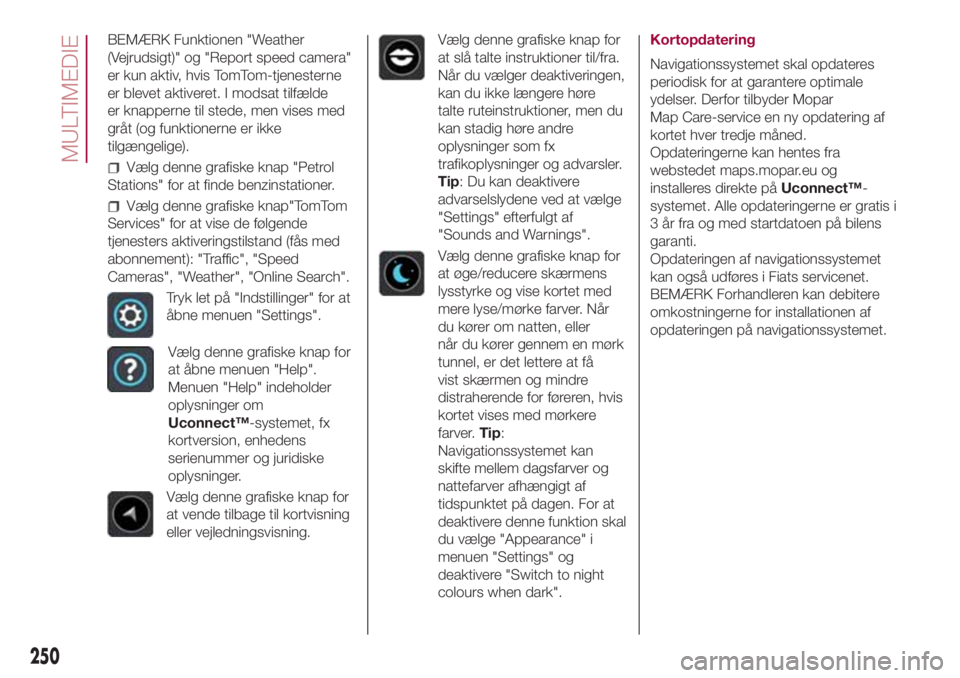
BEMÆRK Funktionen "Weather
(Vejrudsigt)" og "Report speed camera"
er kun aktiv, hvis TomTom-tjenesterne
er blevet aktiveret. I modsat tilfælde
er knapperne til stede, men vises med
gråt (og funktionerne er ikke
tilgængelige).
Vælg denne grafiske knap "Petrol
Stations" for at finde benzinstationer.
Vælg denne grafiske knap"TomTom
Services" for at vise de følgende
tjenesters aktiveringstilstand (fås med
abonnement): "Traffic", "Speed
Cameras", "Weather", "Online Search".
Tryk let på "Indstillinger" for at
åbne menuen "Settings".
Vælg denne grafiske knap for
at åbne menuen "Help".
Menuen "Help" indeholder
oplysninger om
Uconnect™-systemet, fx
kortversion, enhedens
serienummer og juridiske
oplysninger.
Vælg denne grafiske knap for
at vende tilbage til kortvisning
eller vejledningsvisning.
Vælg denne grafiske knap for
at slå talte instruktioner til/fra.
Når du vælger deaktiveringen,
kan du ikke længere høre
talte ruteinstruktioner, men du
kan stadig høre andre
oplysninger som fx
trafikoplysninger og advarsler.
Tip: Du kan deaktivere
advarselslydene ved at vælge
"Settings" efterfulgt af
"Sounds and Warnings".
Vælg denne grafiske knap for
at øge/reducere skærmens
lysstyrke og vise kortet med
mere lyse/mørke farver. Når
du kører om natten, eller
når du kører gennem en mørk
tunnel, er det lettere at få
vist skærmen og mindre
distraherende for føreren, hvis
kortet vises med mørkere
farver.Tip:
Navigationssystemet kan
skifte mellem dagsfarver og
nattefarver afhængigt af
tidspunktet på dagen. For at
deaktivere denne funktion skal
du vælge "Appearance" i
menuen "Settings" og
deaktivere "Switch to night
colours when dark".Kortopdatering
Navigationssystemet skal opdateres
periodisk for at garantere optimale
ydelser. Derfor tilbyder Mopar
Map Care-service en ny opdatering af
kortet hver tredje måned.
Opdateringerne kan hentes fra
webstedet maps.mopar.eu og
installeres direkte påUconnect™-
systemet. Alle opdateringerne er gratis i
3 år fra og med startdatoen på bilens
garanti.
Opdateringen af navigationssystemet
kan også udføres i Fiats servicenet.
BEMÆRK Forhandleren kan debitere
omkostningerne for installationen af
opdateringen på navigationssystemet.
250
MULTIMEDIE